기 타 Dream PE 2019 - 가상머신과 실컴에서 같이 사용하기
2019.02.01 12:53
아시는 분들은 오래 전부터 아시는 내용일 겁니다
vmware에서 실컴 디스크를 선택하여 부팅할 수 있습니다. 그래서 그 실컴 디스크로 실컴에서도 부팅이 가능합니다
실컴 디스크에 파일 풀어서 가상머신과 실컴으로 부팅하기...1석 2조, 1타 2피입니다
Dream PE 2019가 올라와서 이렇게 양쪽으로 부팅해봤습니다
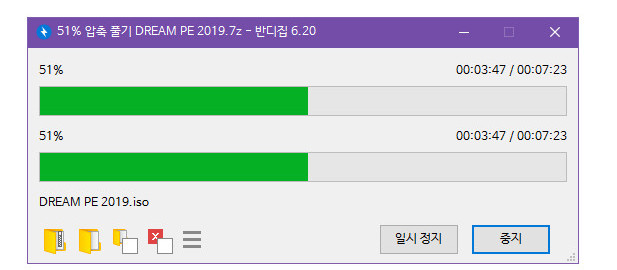
압축해제 하는데 7분 정도로 오래 걸리네요.
iso로 압축해제 되기 때문에 또 iso 내용물을 실컴 디스크에 복사해야 합니다

울트라 iso 로 iso 내용물을 선택하여 실컴 디스크 G: 에 드래그로 복사했습니다
* MBR 디스크라서 파티션 '활성'을 해야 부팅이 됩니다 [여기서는 G: 을 파티션 활성]
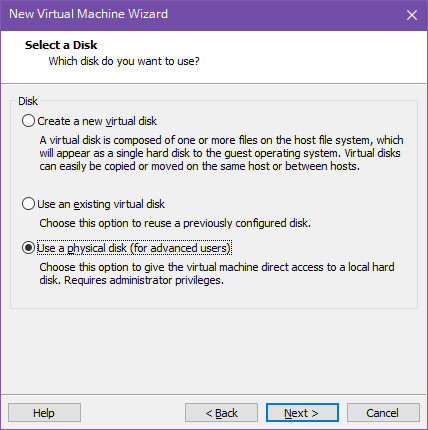
vmware 선택에서 위에 2가지만 주로 사용하다가 3번째 실컴 디스크를 선택했습니다
* vmware에서 실컴 디스크를 사용하고 있을 때, 실컴 윈도에서는 해당 디스크를 사용할 수 없습니다
그래서 단일 디스크에 윈도 사용하시는 분들은 이렇게 하실 수 없습니다. 메인 디스크 외에 별도 디스크를 선택하셔야 됩니다.
그리고 윈도 디스크가 아니지만 파일을 사용중이면 역시 선택할 수 없습니다. 조건이 조금 까다롭습니다
* 정확하게는 디스크 선택은 가능하지만, 사용중이라서 vmware에서 부팅이 안 됩니다
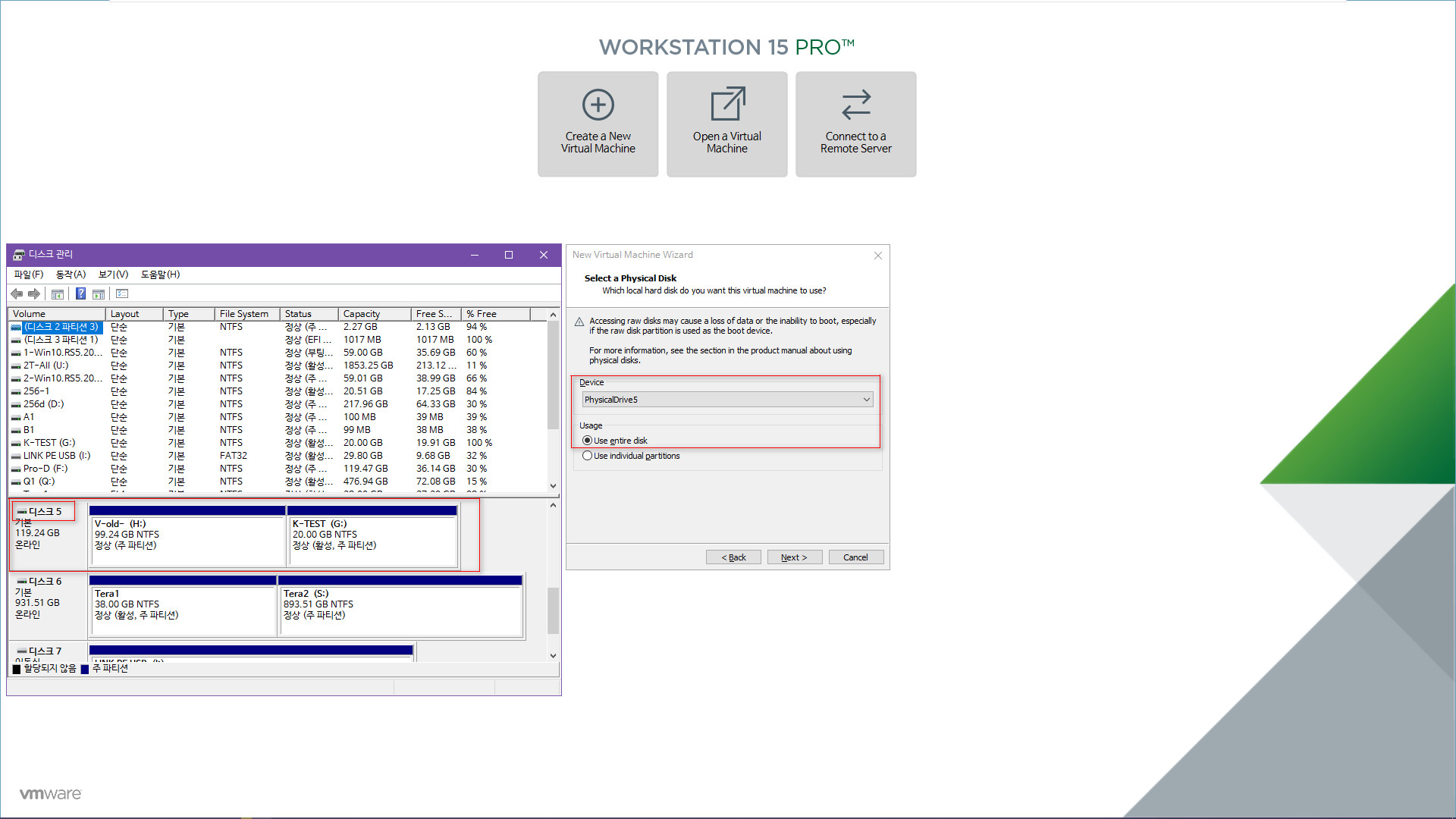
이렇게 디스크 관리에 번호대로 선택하면 됩니다.
참고로 usb도 이렇게 선택하여 부팅 가능합니다.
위와 같이 분할된 디스크인 경우도 전체 디스크를 선택해야 부팅이 가능합니다
파티션 1개만 선택하면 MBR 이 없어서 부팅 못 합니다.
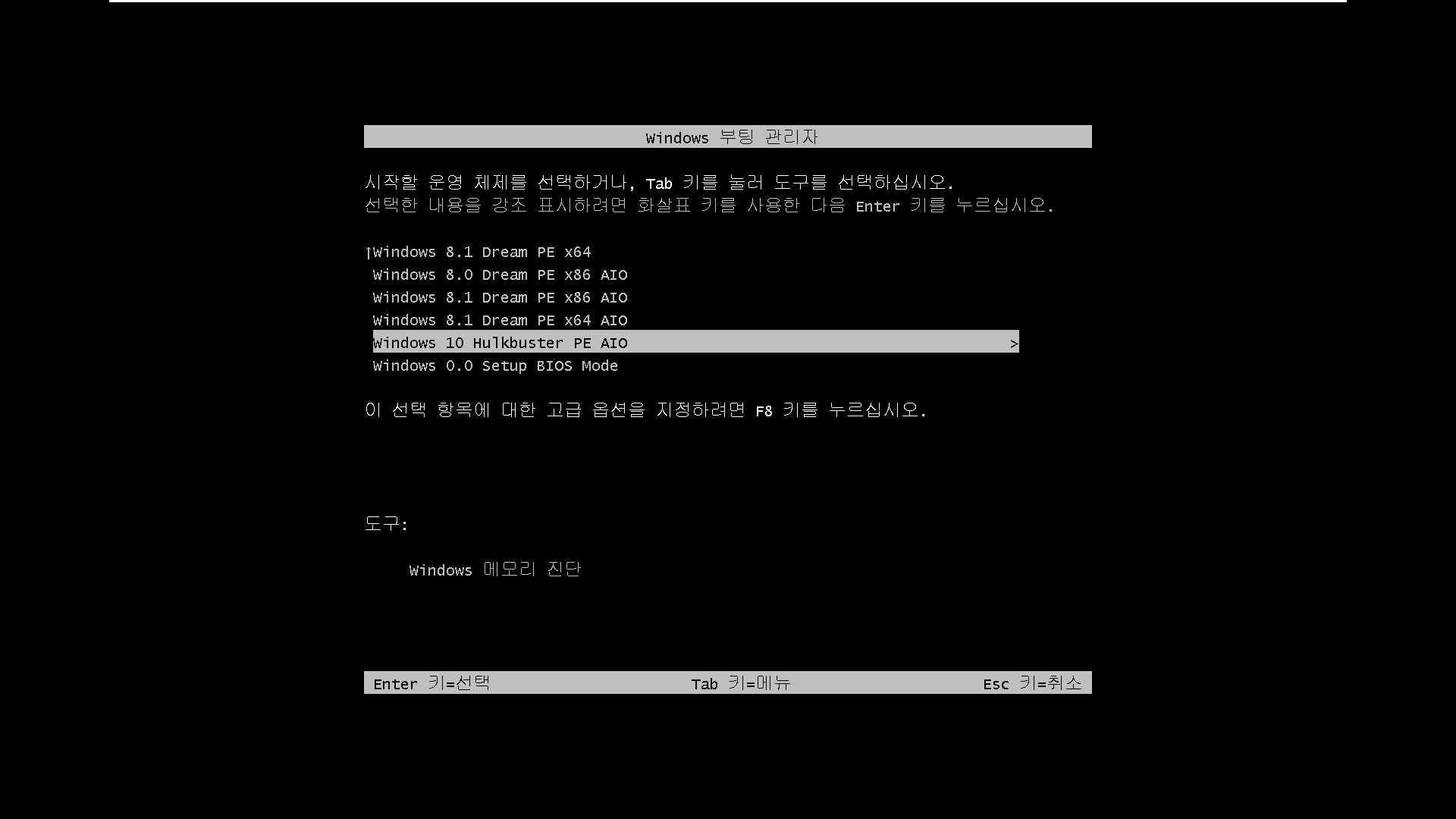
윈도8.1은 솔직히 지나간 세대이고...[윈도10 중에서도 구버전은 최신 컴퓨터에 사용하기 어려운 경우가 있습니다]
윈도10 PE가 보여서 부팅해봤습니다
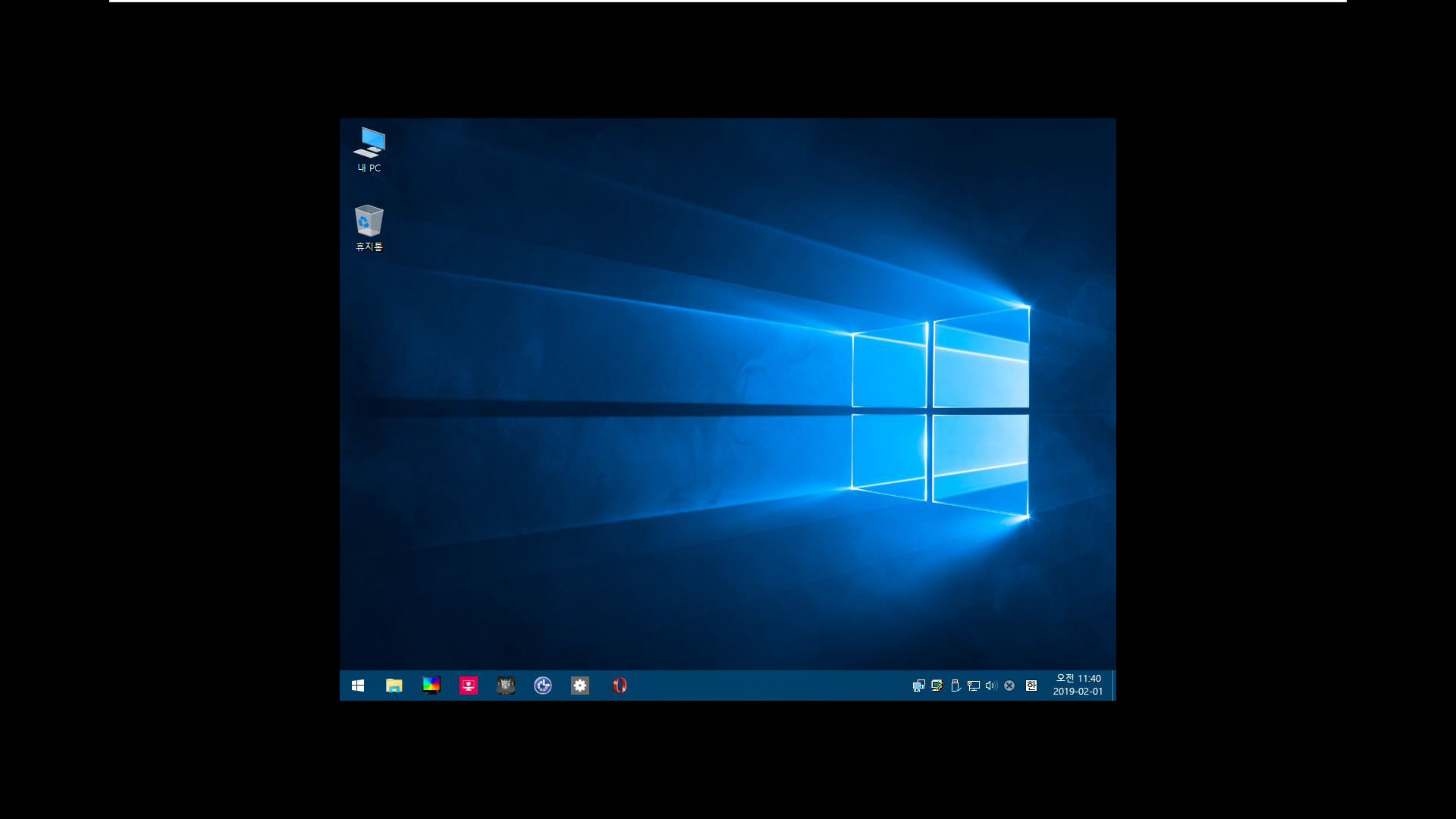
해상도가 부팅 때 자동 조정이 되지는 않더군요
하지만 해상도 툴이 작업표시줄에 2개나 있었습니다
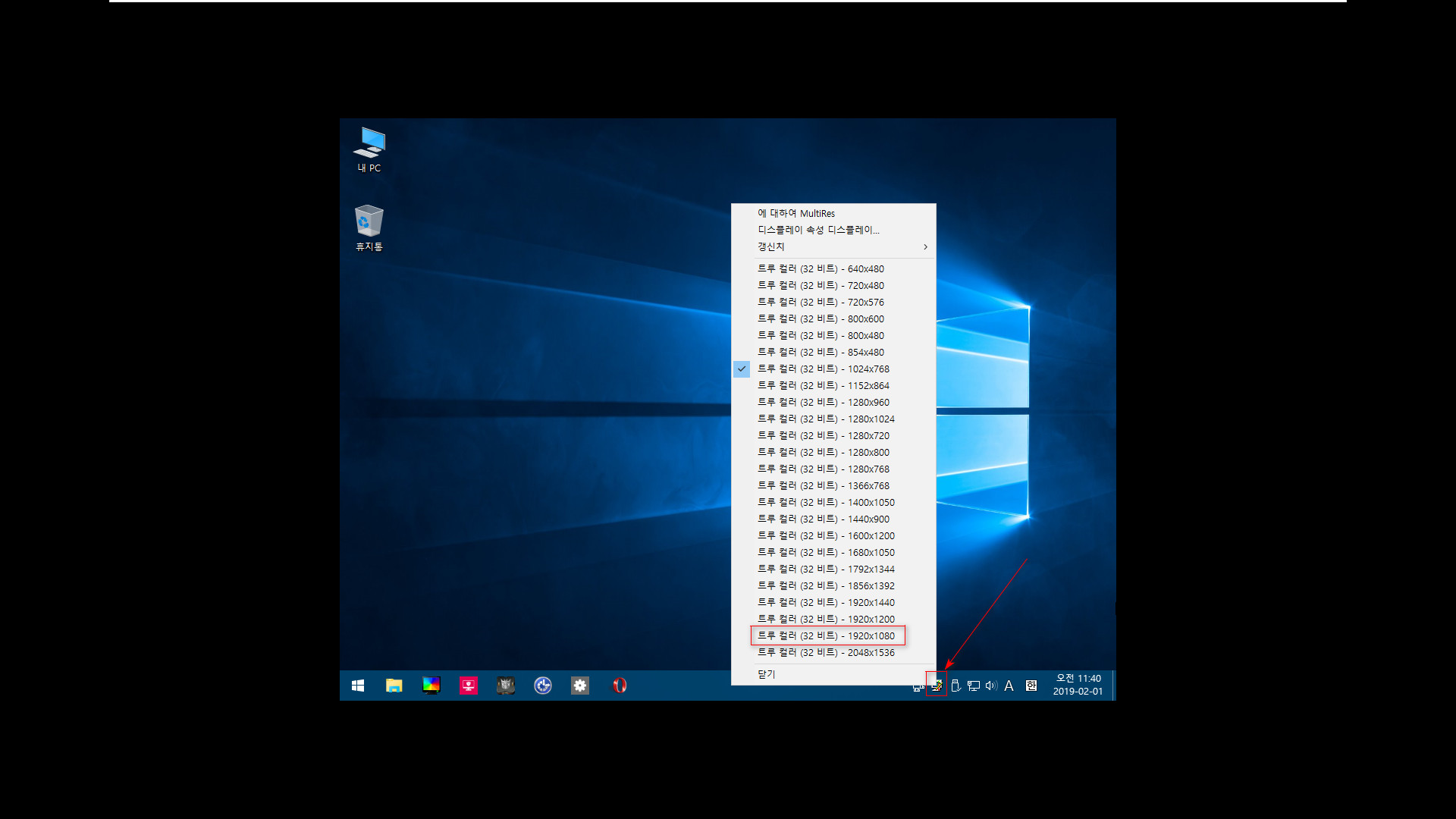
저는 저것으로 FHD 해상도로 맞췄습니다
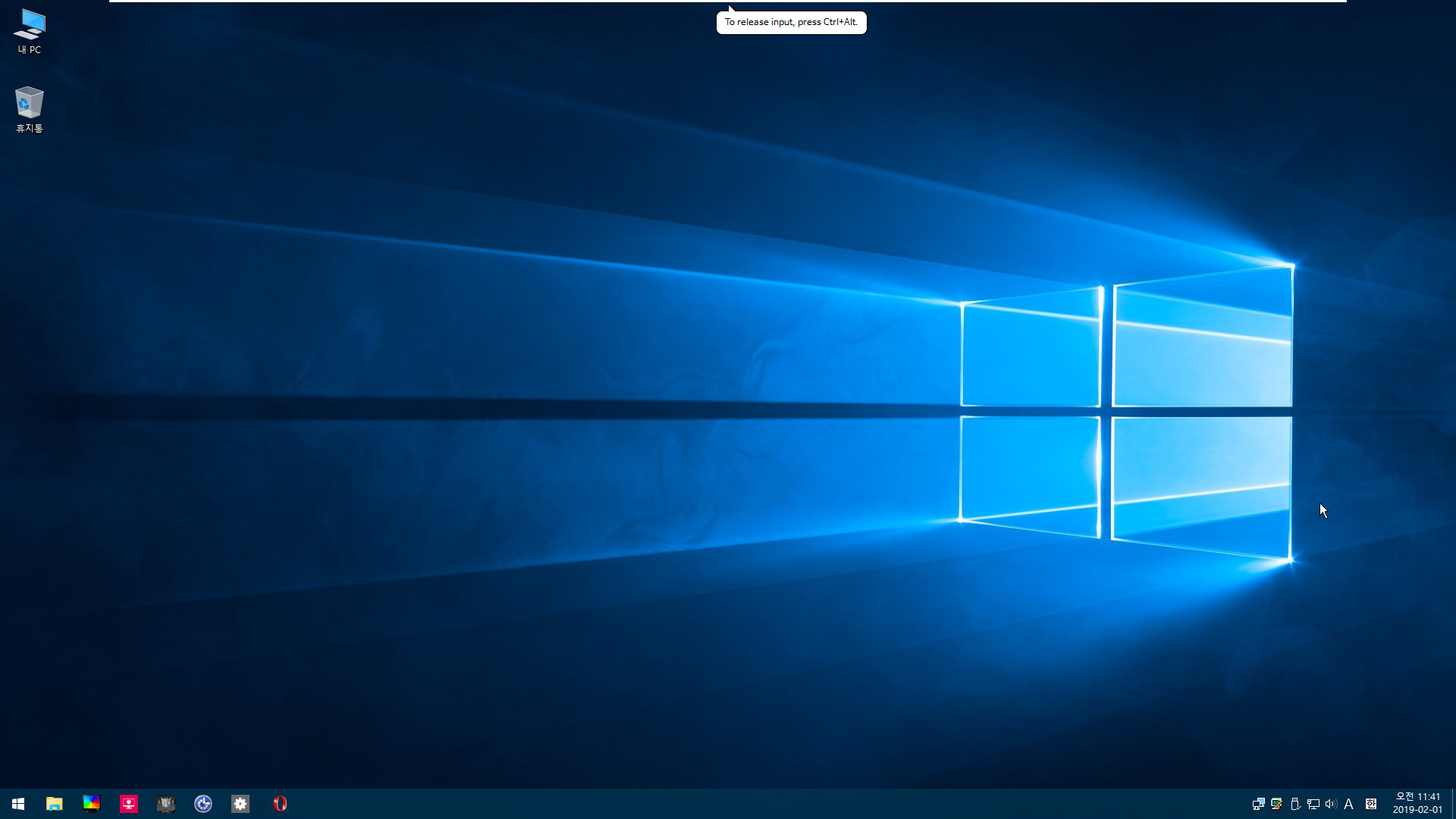
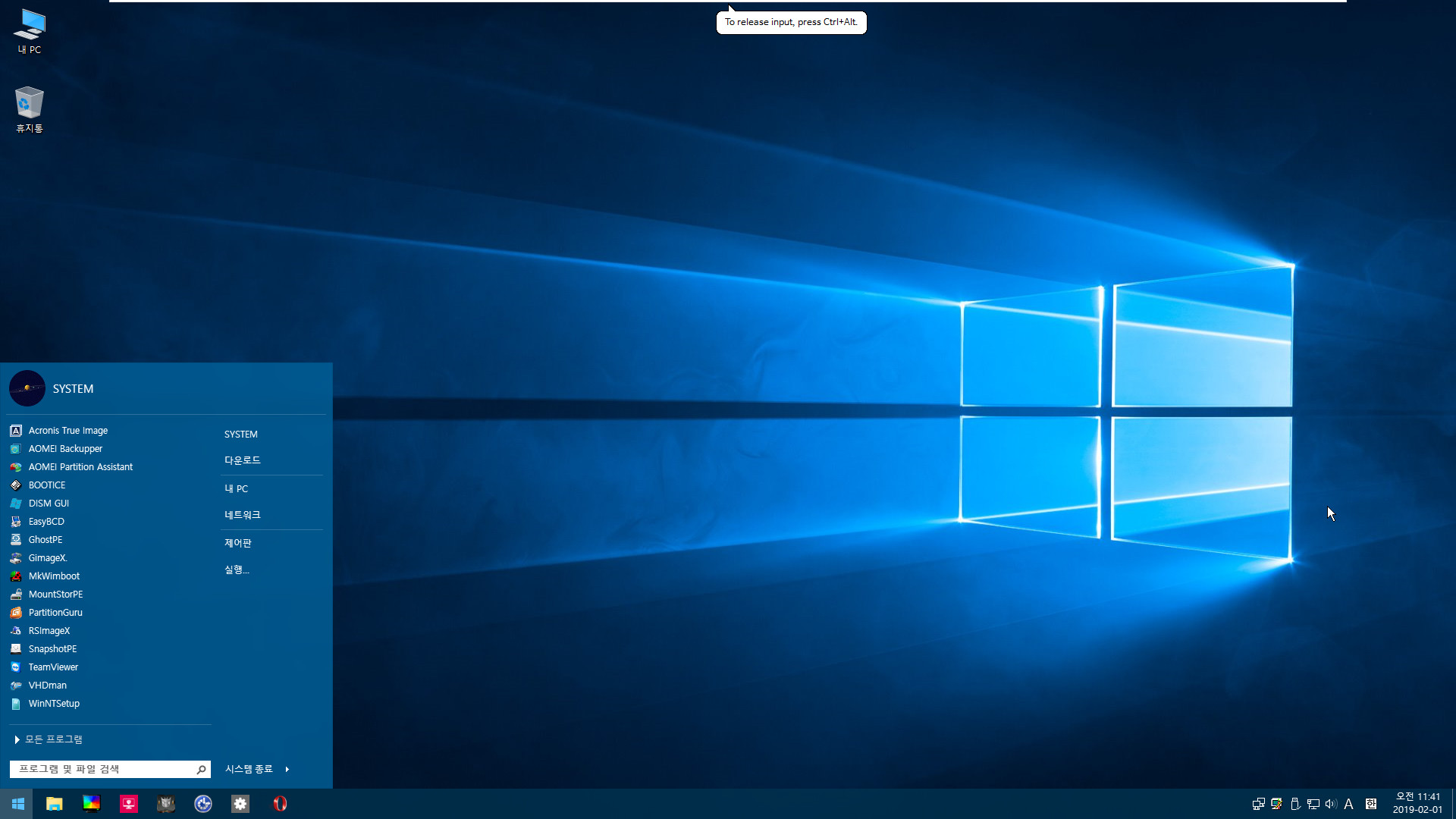
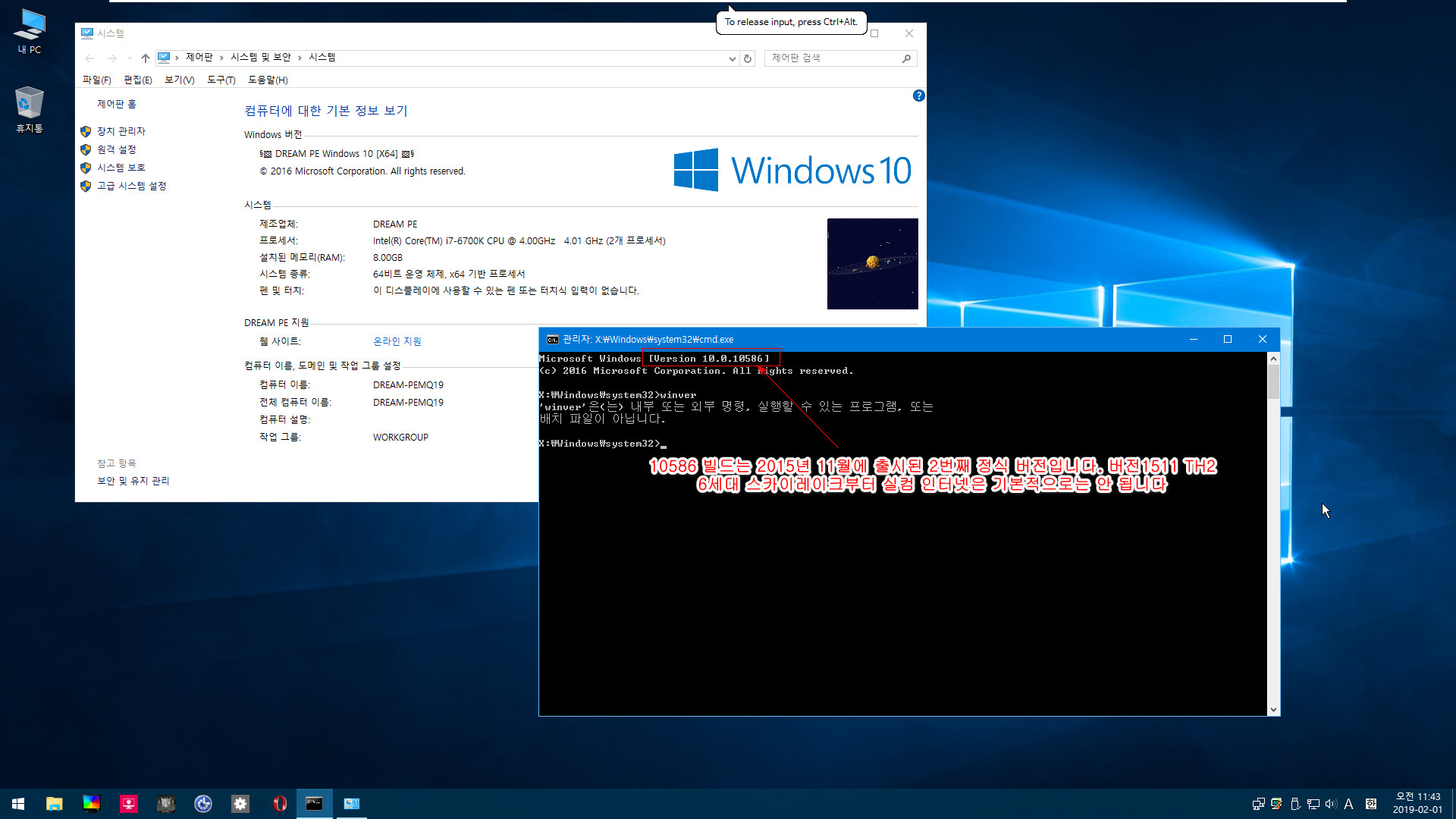
윈도10 이 7개 버전이나 출시가 되었기 때문에, 어떤 버전인지 궁금해서 찾아봤습니다
스샷에 쓴대로 2015년 11월에 출시된 10586 빌드입니다. 그러고 보니까 항상 이 빌드였었네요.
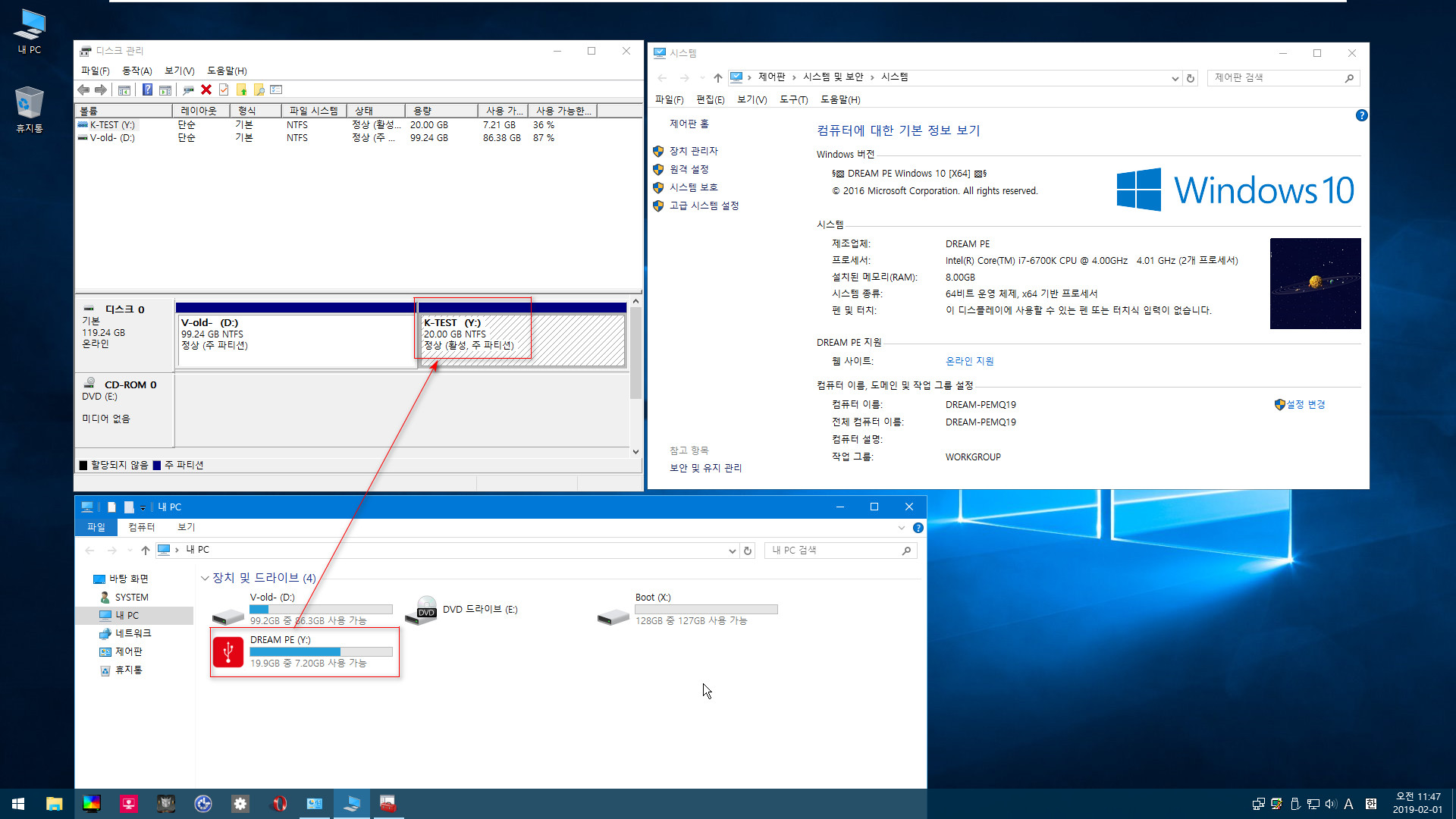
역시 프로그램들은 Y: 드라이브로 잡히는 PE입니다.
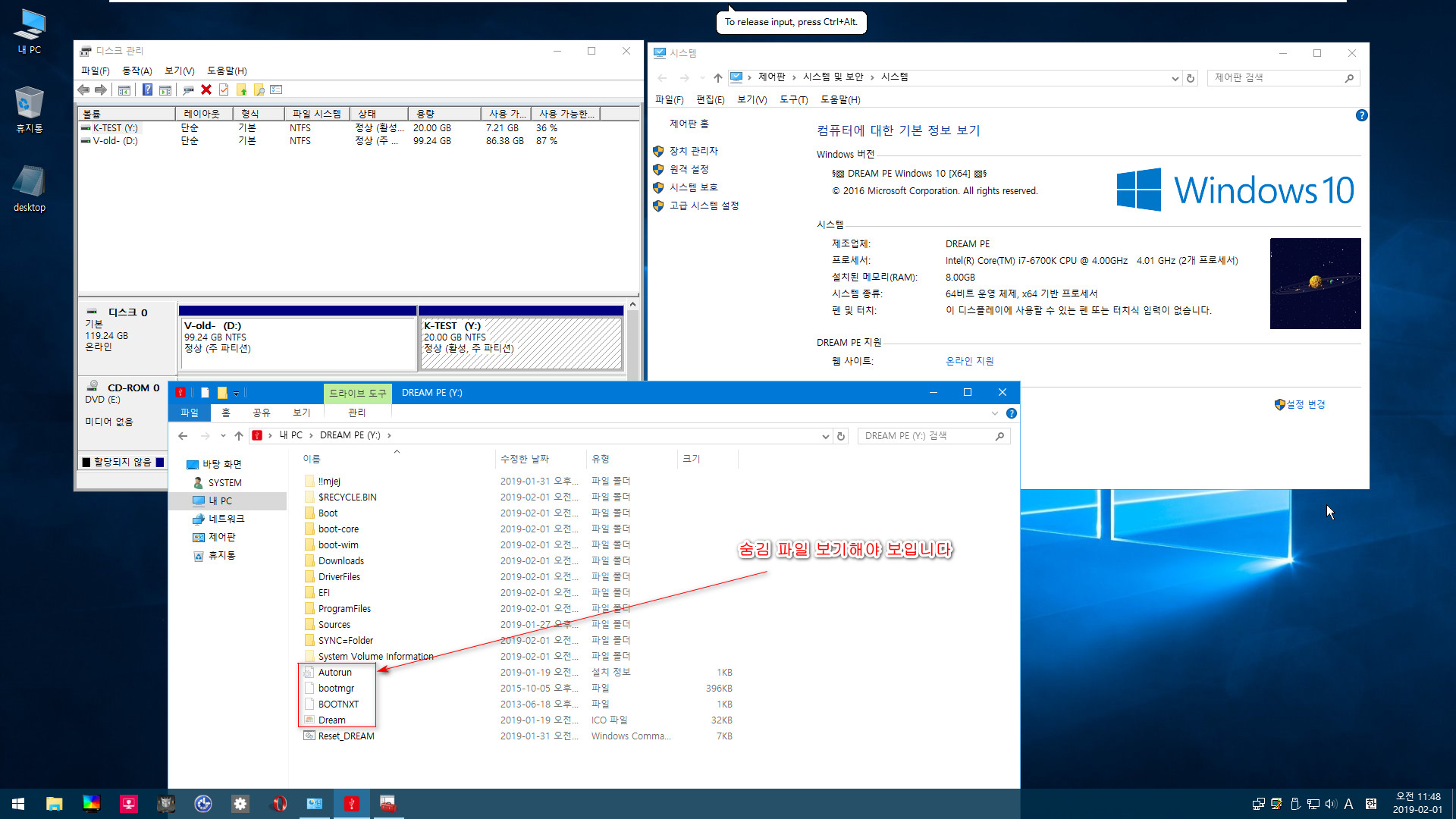
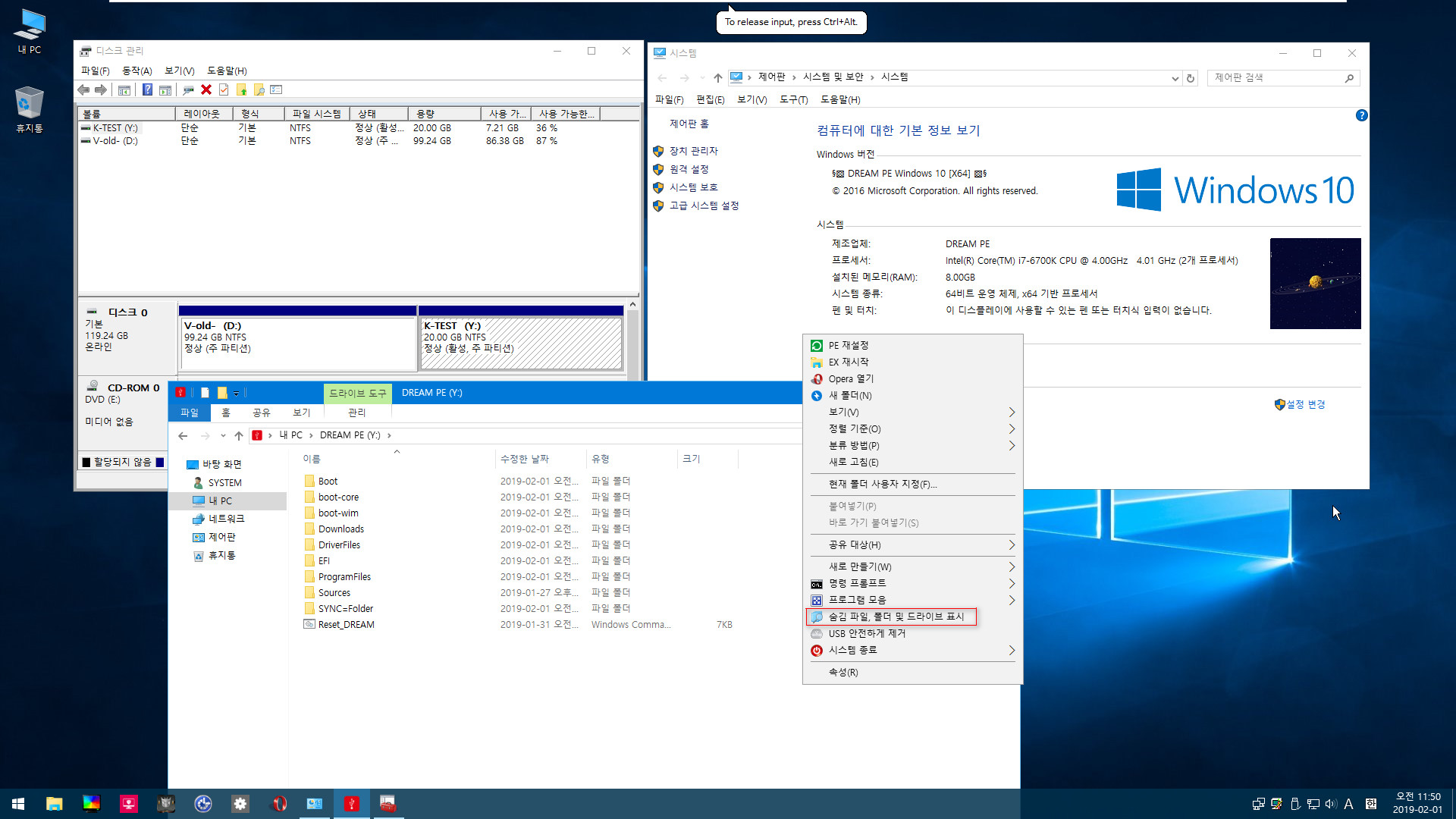
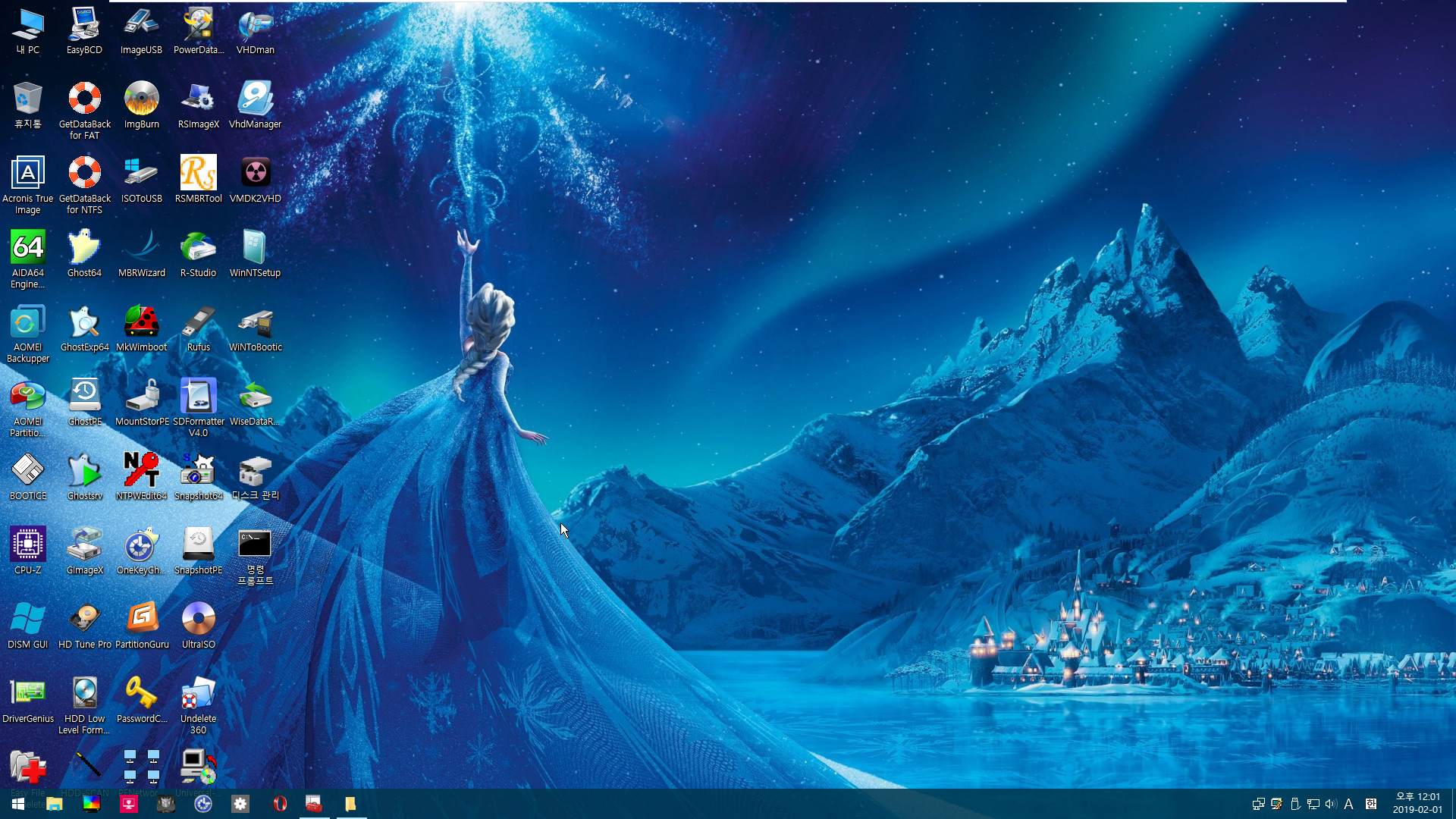
얼음공주가 자꾸 바탕 화면 바꾸기에 살짝 살짝 보여서, 직접 찾아서 바탕화면에 고정 시켰습니다 ㅎㅎ
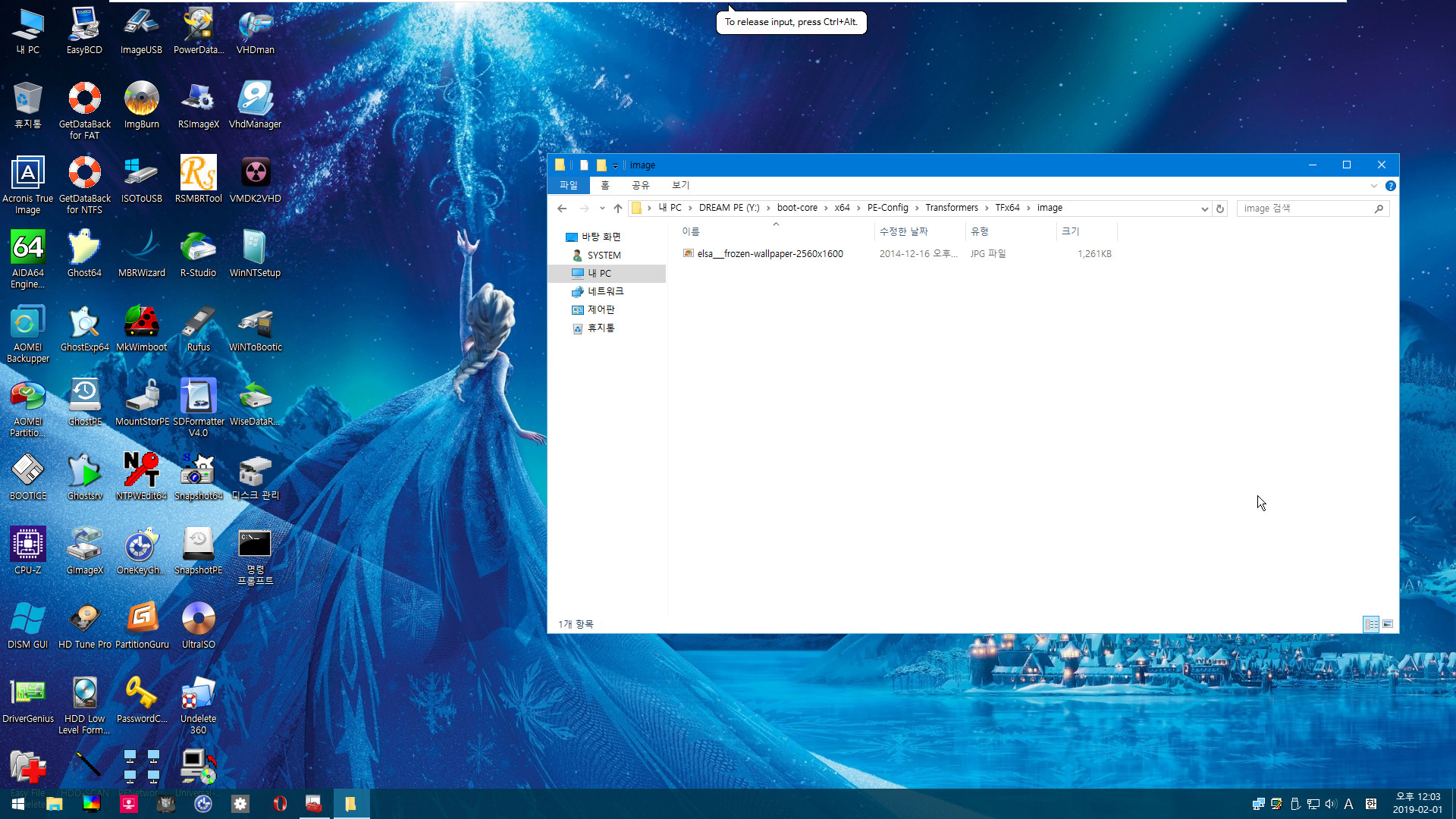
얼음공주는 저 곳에 있었습니다.
이제 그대로 실컴으로 부팅해봤습니다
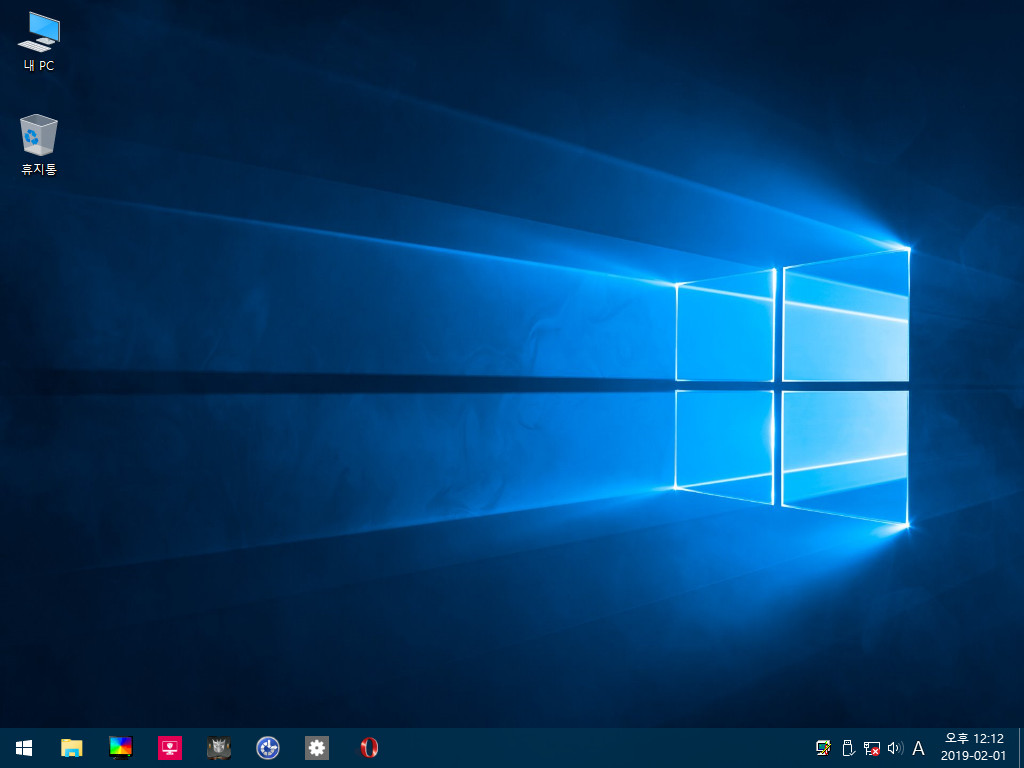
역시 실컴에서는 스카이레이크 cpu라서 인터넷이 안 되는군요. 버전1607부터 인터넷이 됩니다
제가 마침 그때 스카이레이크를 구입하고 체감적으로 와닿은 차이점이라서 잘 기억하고 있습니다
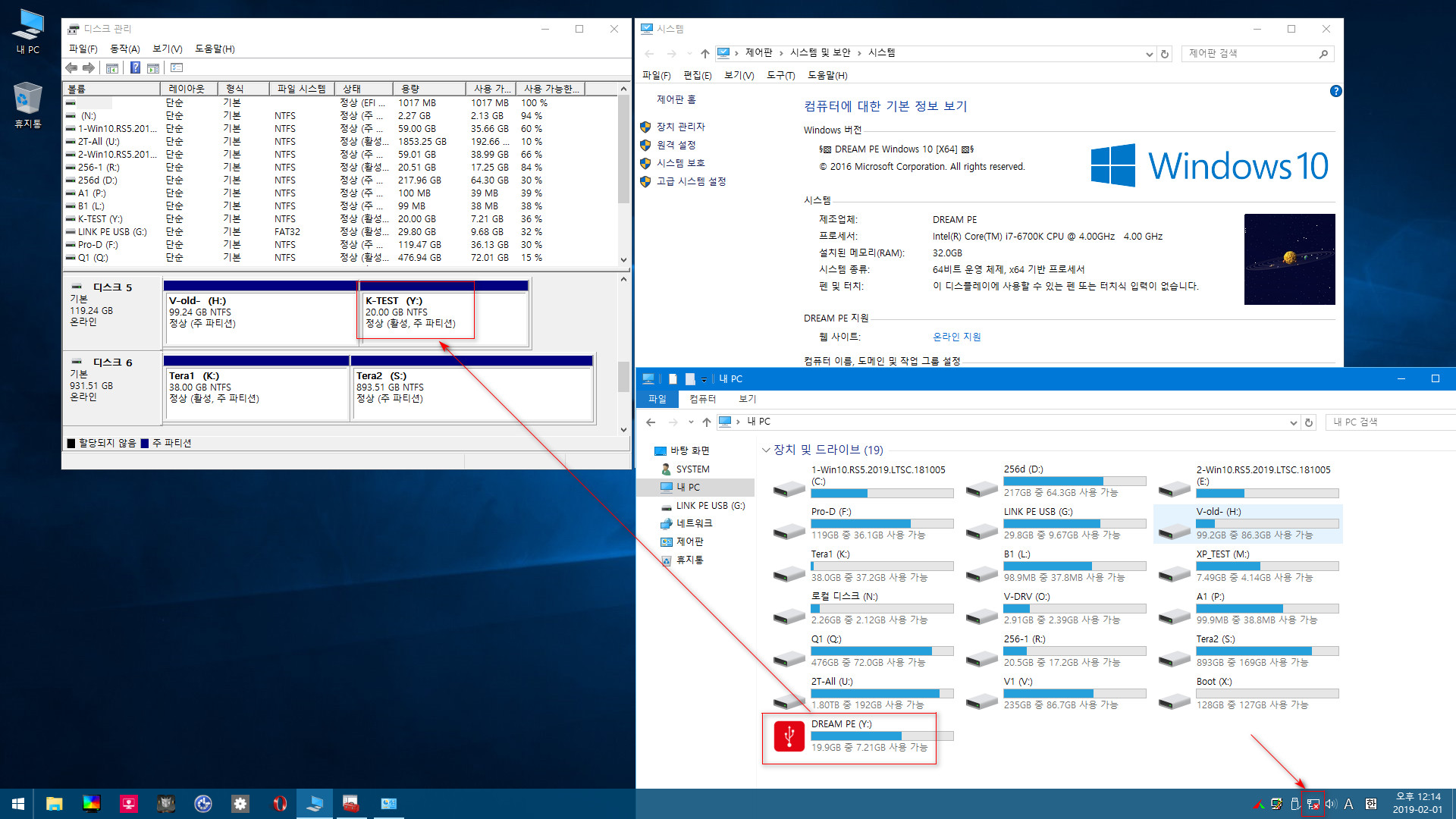
방금 vmware에서 사용하던 실컴 디스크로 부팅했습니다
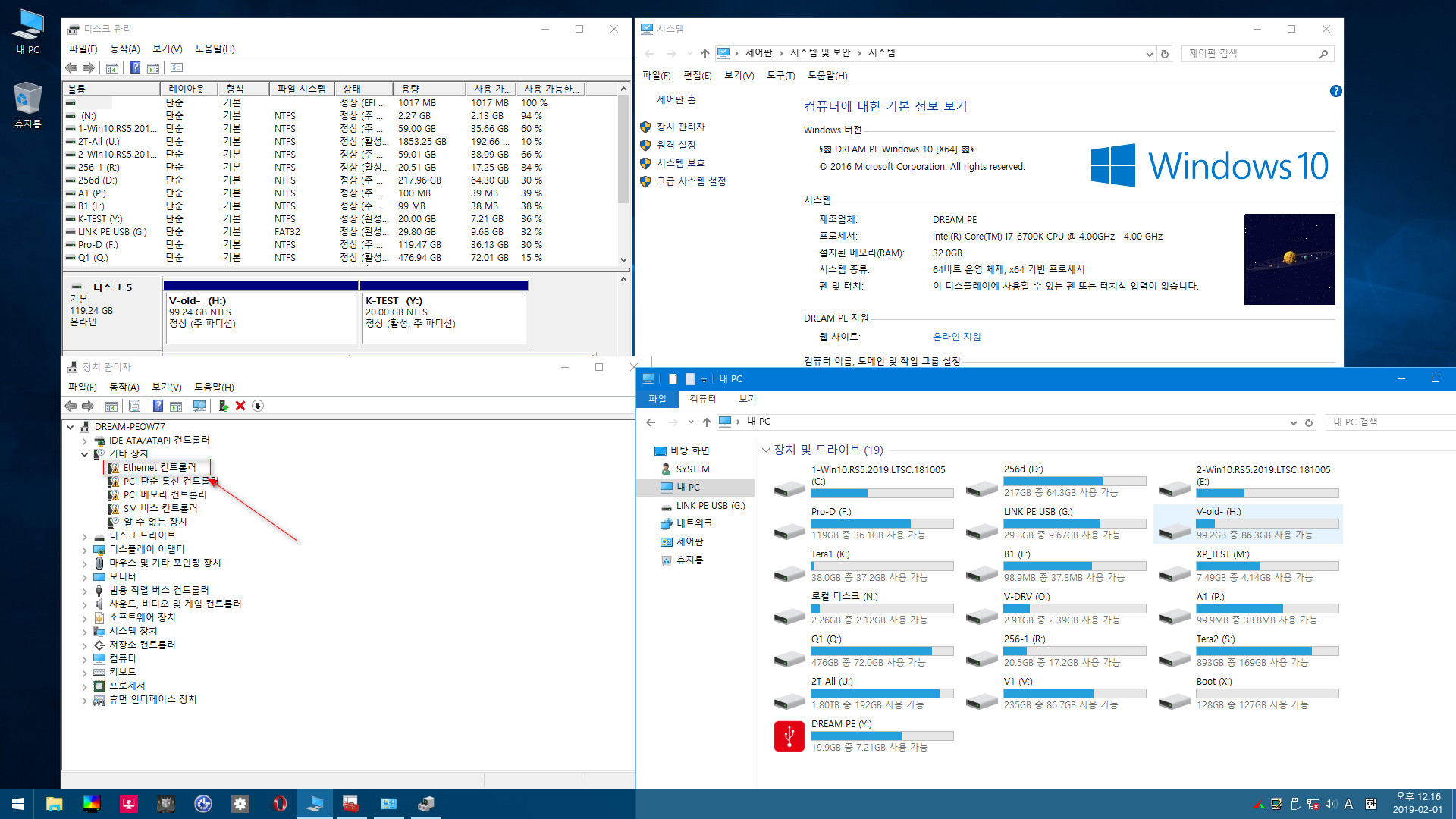
이더넷이 잡히지 않습니다.
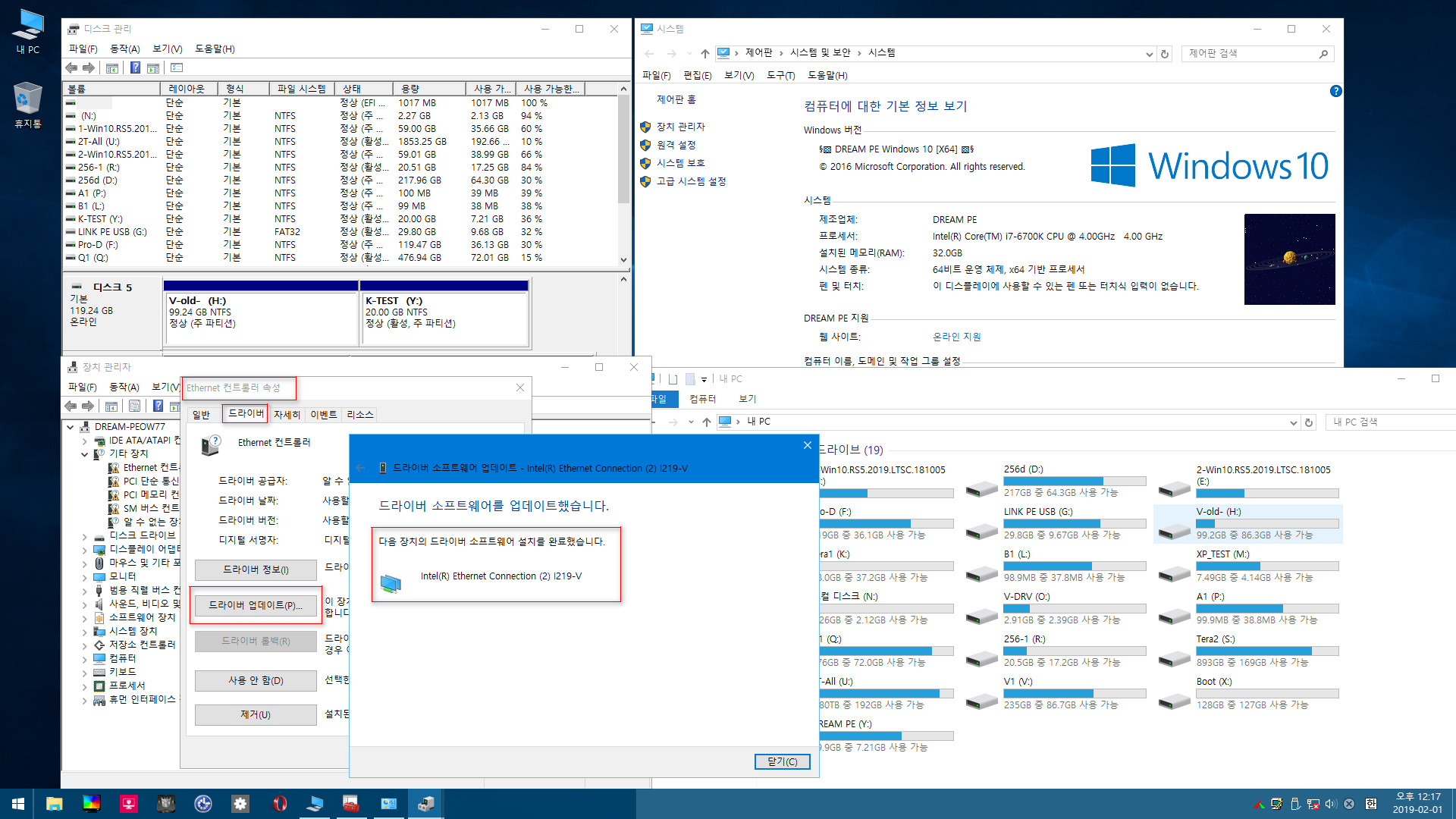
드라이버 업데이트를 통하여 랜 드라이버를 설치했습니다
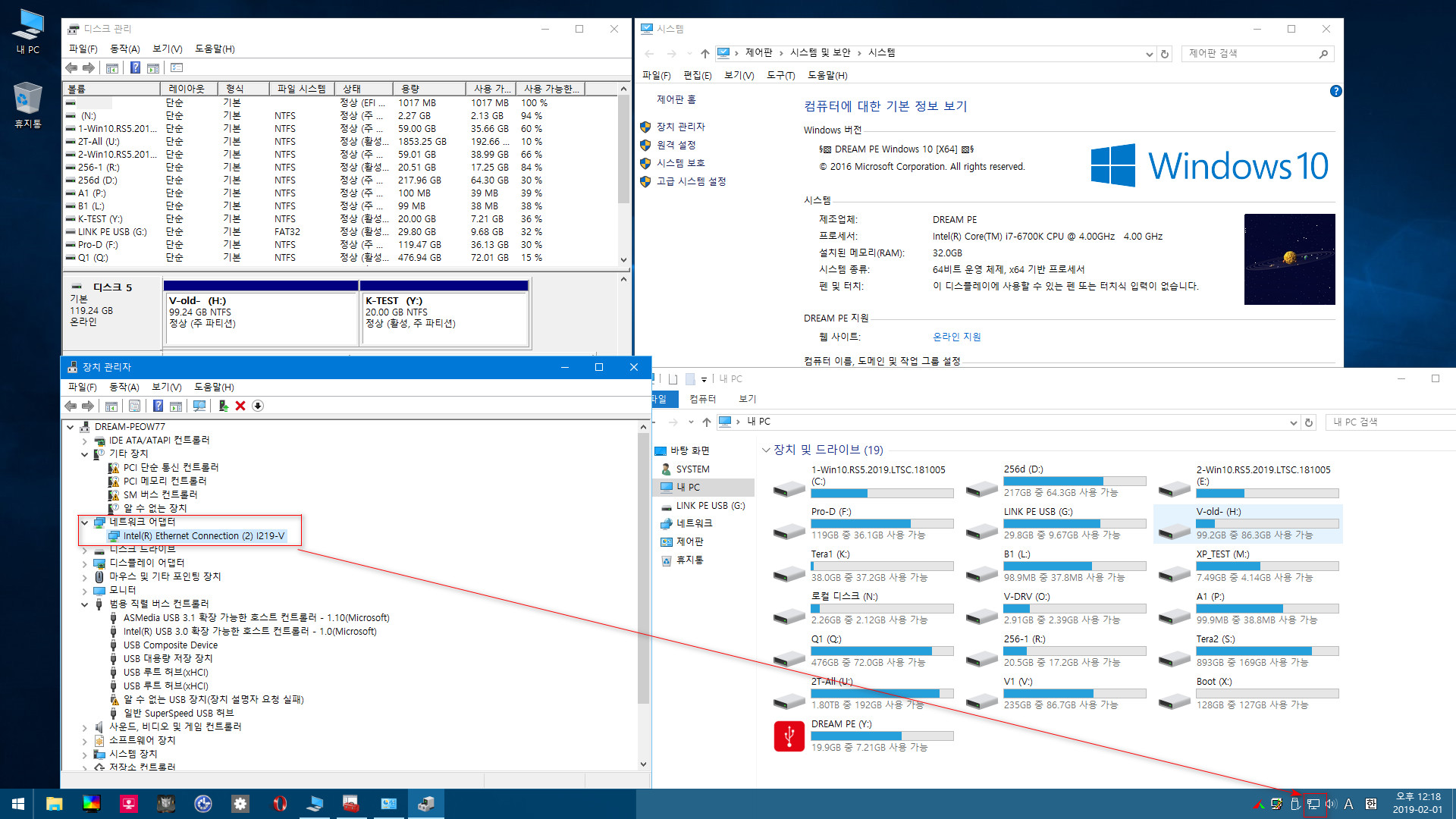
이제 네트워크 연결이 되었습니다
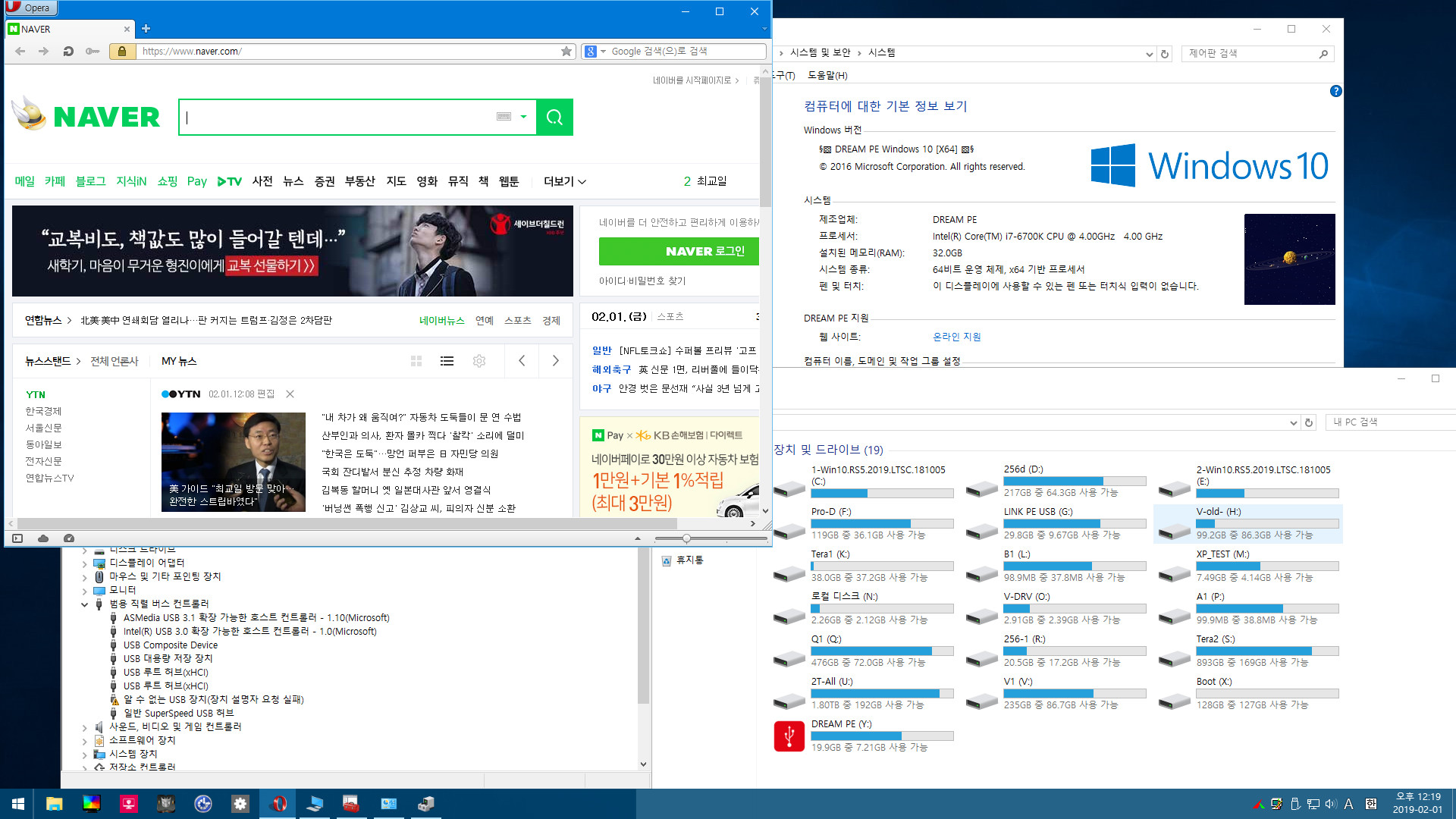
오페라가 작업표시줄에 있어서 실행해봤습니다. 홈페이지는 네이버였습니다
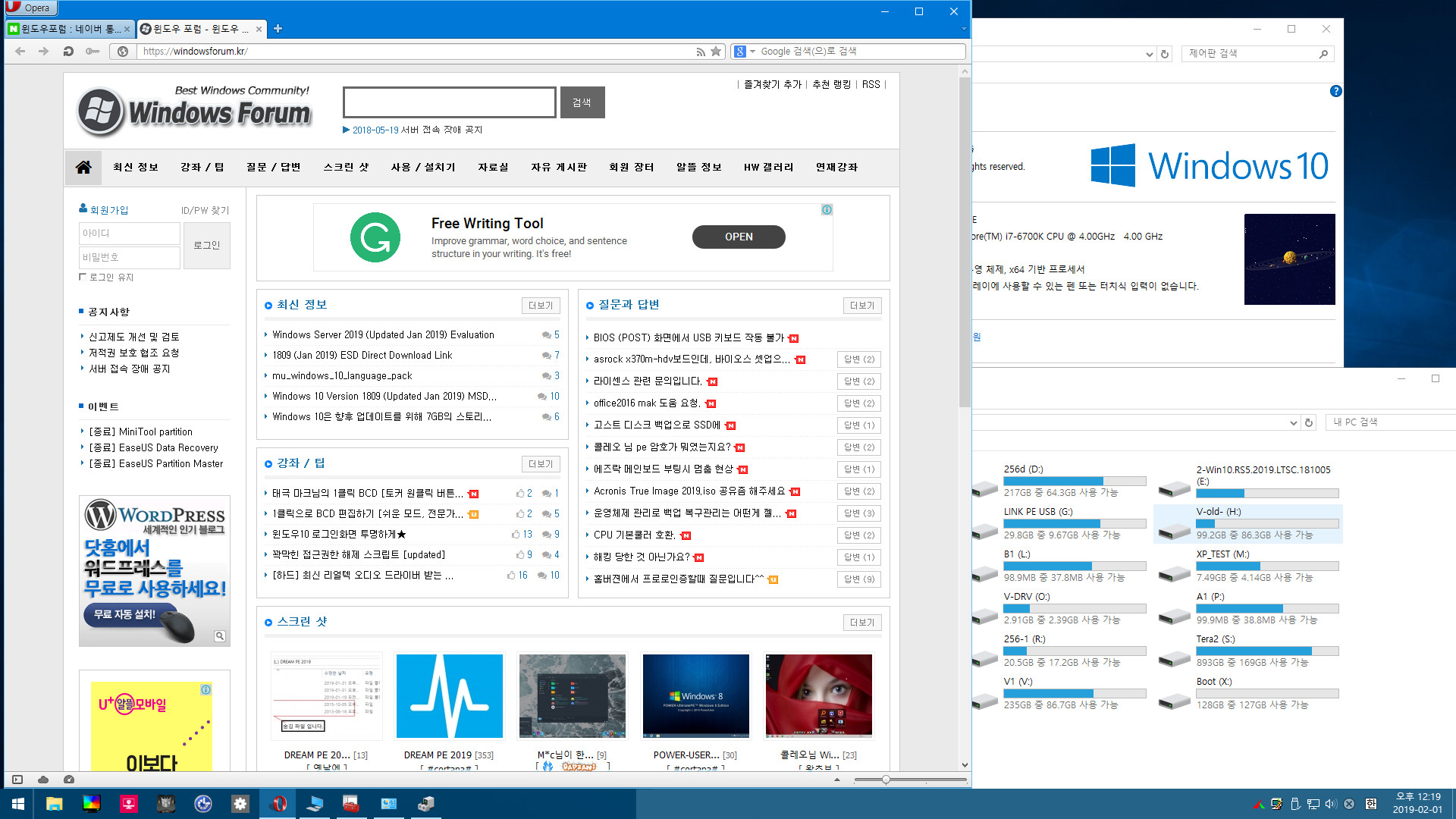
인터넷 하면 당연히 윈도우 포럼에 방문해봅니다 ^^
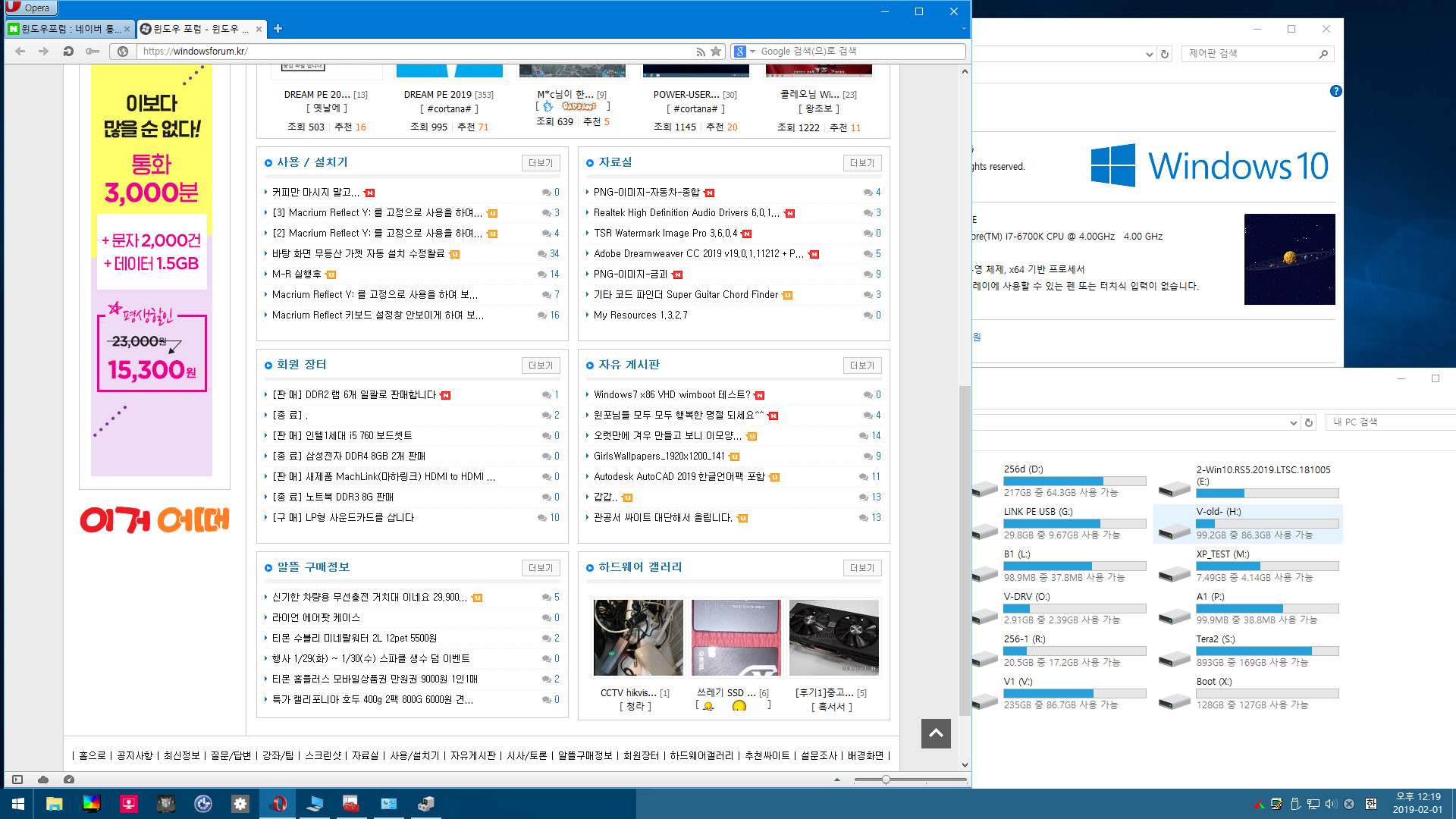
잠깐 사이에 새로운 글들이 올라왔네요. 이상입니다.
얼음공주 바탕화면은 구글 검색하니까 여러가지 나옵니다. https://www.google.com/search?q=elsa+frozen-wallpaper&tbm=isch&source=lnt&tbs=isz:l&sa=X&ved=0ahUKEwiYnpHy25ngAhUS7LwKHRSACU8QpwUIHg&biw=1904&bih=960&dpr=1#imgrc=2pJfPcRauVL5pM:&spf=1548997148802
댓글 [12]
-
별의아이 2019.02.01 13:01
-
DeePBLue 2019.02.01 13:07
집에 가서 컴퓨터로 자세히 좀 봐야겠습니다
설 명절 잘 보내십시오
-
바람타고산으로 2019.02.01 13:18
고급 정보네요. 감사합니다.
-
한걸음더 2019.02.01 13:27
명절 잘 보내시고 새해 복 많이 받으세요.
-
퉁가리 2019.02.01 14:12
역쉬~~~ suk님이십니다...설 잘보내시고 건강하시고 복 많이 받으세요...
-
왕초보 2019.02.01 14:41
자세한 사용기 감사합니다...
행복한 설연휴가 되시길 바랍니다
새해 복 많이 받으십시요..
-
무쏘뿔 2019.02.01 14:51
수고하셨습니다.^^
-
애기얌 2019.02.01 15:20
사용기 잘 보았습니다.
수고 하셨습니다.
-
REFS 2019.02.01 15:54
수고많으셨습니다
사용기 감사합니다
새해 복많이 받으세요..
-
오짜 2019.02.01 17:26
사용기 구경잘했습니다 수고많으셨습니다 -
나우25 2019.02.01 17:36
감사합니다~~
-
ehdwk 2019.02.01 18:01
수고하셨습니다.
잘 감상했습니다.
| 번호 | 제목 | 글쓴이 | 조회 | 추천 | 등록일 |
|---|---|---|---|---|---|
| [공지] | 사용기/설치기 이용안내 | gooddew | - | - | - |
| 6001 | 소프트웨어| 익스플로러 11에서 10으로 다운그레이드 하는 이유(본인의 ... [6] | 루나헌터 | 2103 | 0 | 03-21 |
| 6000 | 기 타| [종료]WindowsXPE147 수정본 입니다... [85] | 노랑개굴 | 2102 | 125 | 01-27 |
| 5999 | 기 타| [종료]WTG-VHD-19042.662 [448] | 첨임다 | 2102 | 155 | 12-03 |
| 5998 | 기 타| [종료] [247] | 더불어~~~ | 2101 | 226 | 03-16 |
| 5997 | 윈 도 우| 한글 윈 11 SOUND [2] | 4k8k | 2101 | 2 | 08-02 |
| 5996 | 소프트웨어| M_R 4711 (한) 테스트 [68] | 집앞의_큰 | 2101 | 68 | 02-13 |
| 5995 | 기 타| Win10x86/x64(20/04/27ENG) 한글화 [37] | 못말리는짱 | 2100 | 47 | 04-28 |
| 5994 | 소프트웨어| Acronis True Image 2020 [26] | 집앞의_큰 | 2100 | 21 | 09-25 |
| 5993 | 윈 도 우| 산타*러브님의 Windows 10 Pro K Rs3 x64 Special 22 설치... [50] | 이어도 | 2100 | 28 | 02-03 |
| 5992 | 윈 도 우| 윈도우 오랜만에 완전 새로 설치 [9] |
|
2099 | 25 | 12-04 |
| 5991 | 윈 도 우| PE 빌드용 PRO (버전 2004 19041.538 + 버전 20H2 19042.538) [50] | suk | 2099 | 64 | 09-15 |
| 5990 | 기 타| (종)미니형1번 (A/S) [71] | 집앞의_큰 | 2099 | 74 | 07-28 |
| » | 기 타| Dream PE 2019 - 가상머신과 실컴에서 같이 사용하기 [12] | suk | 2098 | 14 | 02-01 |
| 5988 | 기 타| WIndowsXPE147 마지막 버전(?).... [171] | 노랑개굴 | 2097 | 230 | 03-19 |
| 5987 | 윈 도 우| 20230119_Windows 11 Pro_22H2_build 22621.1192_by TC&... [21] | parannara | 2097 | 21 | 01-23 |
| 5986 | 소프트웨어| 스냅샷 v2 수정판입니다.^^ [33] | 오늘을사는 | 2097 | 21 | 03-11 |
| 5985 | 기 타| PE-2개넣을 뼈대 파일 [86] | 첨임다 | 2096 | 104 | 11-14 |
| 5984 | 소프트웨어| 윈클론 [14] | 디폴트 | 2096 | 9 | 06-27 |
| 5983 | 윈 도 우| Windows_8.1_pro_x64_Manian(Compact)_Last ver 설치기 [48] | 선우 | 2096 | 10 | 03-05 |
| 5982 | 윈 도 우| R.. 님 작품 설치해봤습니다. [4] | Waffen-SS | 2096 | 6 | 01-03 |

좋은 정보 감사합니다. 새해 복 많이 받으세요